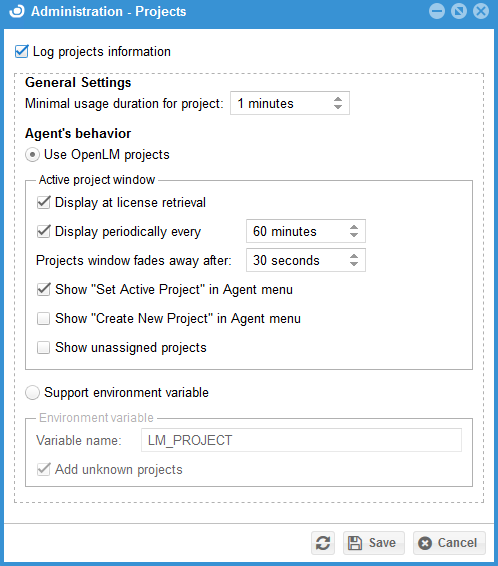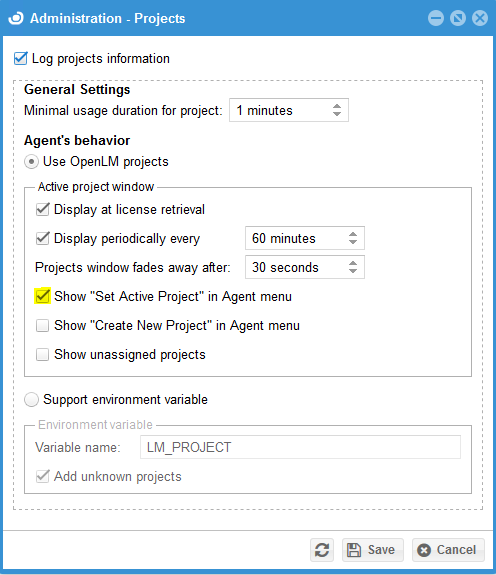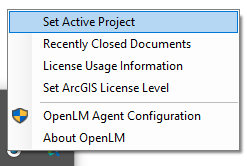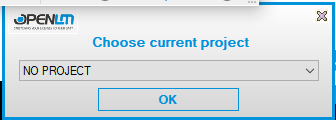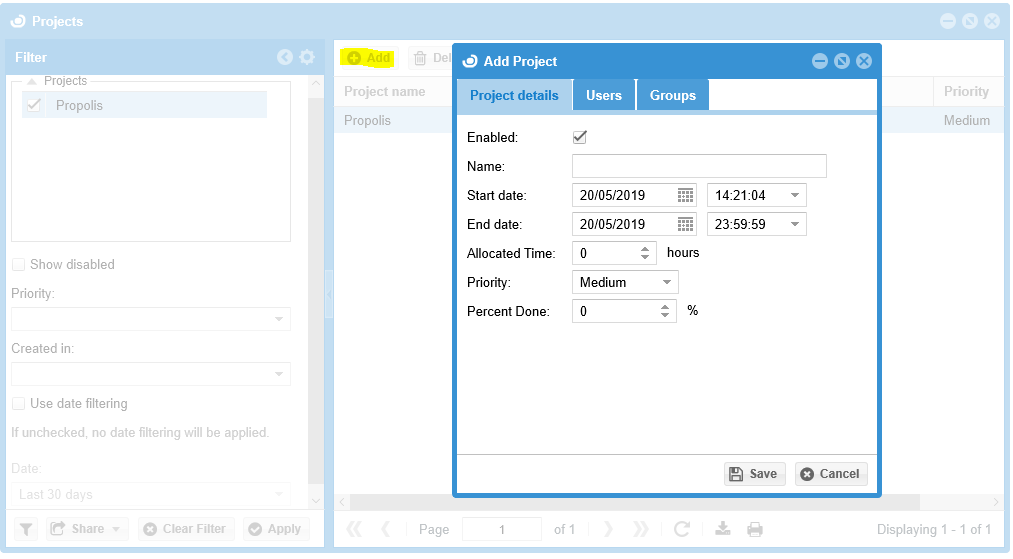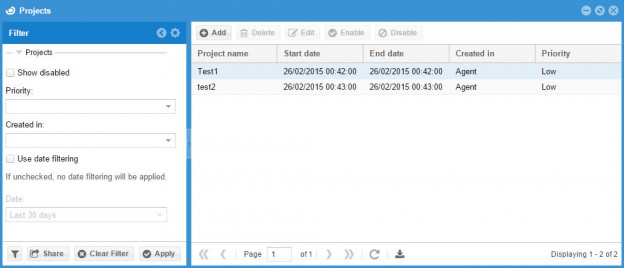プロジェクト別ライセンス使用状況の監視
OpenLMには、ライセンスの使用状況情報を記録し、それを様々なプロジェクトでグループ化する機能があります。これにより、様々な組織プロジェクトで必要に応じてライセンスを割り当てることができ、プロジェクト別にライセンス使用コストを効果的に監視する手段としても役立ちます。
プロジェクト使用状況レポート
EasyAdminインターフェイスを使用して [プロジェクト使用状況] ウィンドウを使用するには、 [スタート→レポート→プロジェクト使用状況] をクリックします。
画面の左側のフィルターオプションを設定し、クエリを実行するためにApply(適用) をクリックします。レポートをチャート形式で表示することも ([チャート] タブをクリック) または CSVファイルとして閲覧することもできます (ウィンドウの右下にあるダウンロードアイコンをクリック)。
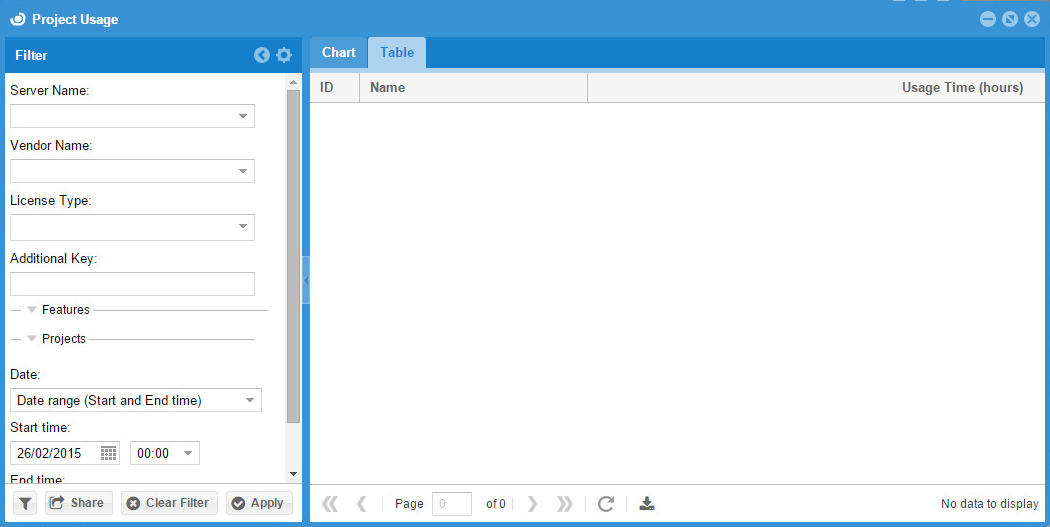
前提条件
1. プロジェクト別にライセンスの使用情報をグループ化するには、追加のライセンスが必要になります。OpenLMライセンスウインドウにProjects_Billingタグがない場合は、営業にお問い合わせください。
2. OpenLM Serverが認証を使用する場合、プロジェクト設定には管理者権限が必要です。
3. OpenLM Agentは、アクティブなプロジェクトを選択できるように、エンドユーザのワークステーションにインストールされる必要があります。
プロジェクト設定
[プロジェクトの設定] 画面では、プロジェクトの使用状況監視機能のポリシーを定義します。この画面を開くには、スタート→管理→ プロジェクトに進みます。「プロジェクト」ウィンドウが表示されます。
プロジェクト情報のログ記録
[プロジェクト情報のログ記録] ボックスをオンにして、割り当てられたプロジェクトに基づいてライセンス使用状況情報のグループ化を開始します。
プロジェクトの最小使用期間
この設定では、ログ記録の最短期間を定義します。期間が短い場合は、意義ある使用期間を形成するために、一緒にマージされます。たとえば、最小期間が 5 分に設定され、ユーザーがアプリケーションを合計 3 分間だけ開いた場合、この使用期間は現在のセッションには追加されず、代わりに次のセッションとマージされます。
Agentの動作設定
これらの設定は、エンドユーザーが自分の組織で複数のプロジェクトで作業する場合に、ワークステーション上で閲覧できる内容を定義します。
プロジェクトの割り当てのデフォルトの方法は、OpenLMデータベースに格納されているため、プロジェクト名によって行われます。この方法は、後で説明する環境変数の方法との二択で、「OpenLMプロジェクトを使用する」ラジオボタンで有効になります。
EasyAdminでエンドユーザーが 1 つのプロジェクトにのみ割り当てられると、OpenLMはライセンスの使用状況をログに記録し、エンドユーザー側では追加作業なしにそのプロジェクトに割り当てられます。
エンドユーザーが複数のプロジェクトで作業する場合、OpenLM Agentは、現在のプロジェクトを選択するように求めるダイアログボックスを画面に表示します。
メニューからプロジェクトオプションを非表示にする
エンドユーザーは、次の2つの方法のいずれかで、アクティブなプロジェクトを選択できます。
1. トレイのエージェントアイコンを右クリックし、「アクティブなプロジェクトを設定」を選択します。
2. プロジェクト選択ポップアップボックスが表示されるのを待ち、そこから選択します。
この2つの違いは、OpenLMに一覧表示されているすべてのプロジェクトが [アクティブなプロジェクトの設定] メニューに含まれるのに対し、ポップアップメニューにはユーザーが割り当てられているプロジェクトのみが含まれる点です。このチェックボックスは、エージェントの右クリックメニューで [アクティブなプロジェクトの設定] エントリを非表示にします。ユーザーは、プロジェクト選択ポップアップメニューに従ってプロジェクトを選択できます。
プロジェクトウィンドウのフェードアウト
ユーザーは事前定義された秒数の後にプロジェクトダイアログボックスをフェードアウトさせることで、プロジェクトのダイアログボックスを無視できます。
Agentでのプロジェクトの作成を許可する
OpenLMプロジェクト管理モジュールは、OpenLM Agentを介してプロジェクトを作成を可能にします。このオプションを有効にするには、[新しいプロジェクトの作成] ボックスをオンにし、OpenLM Agentインターフェイスに新しいメニュー項目を追加します (下の図を参照)。
エンドユーザーがこのオプションを選択すると、「新規プロジェクトの作成」ウィンドウが開きます。エンドユーザーは、新しいプロジェクトを作成し、プロジェクトに自分自身を割り当てることができます。
これらの新しく作成されたプロジェクトの編集は EasyAdminでのみ可能です。プロジェクトの元の部分は EasyAdminプロジェクトリストウィンドウで確認できます (下記の「既存のプロジェクトの編集」を参照)。
未割り当てのプロジェクトを表示
デフォルトでは、[アクティブなプロジェクトを設定] メニューオプションで割り当てられたプロジェクトのみが表示されます。このチェックボックスをオンにすると、システムで有効になっているすべてのプロジェクトを含むリストが作成され、ユーザーはこの一覧から任意のプロジェクトを選択できます。
サポート環境変数
サポート環境変数オプションは、下位互換性オプションです。これを選択すると、デフォルトのOpenLMプロジェクト管理オプションが上書きされます。OpenLM Agentは、定義済みのWindows 変数 (デフォルトではLM_PROJECT) を読み取り、その値をユーザーセッションのライセンス使用状況を割り当てるプロジェクトとして使用します。この変数はワークステーションごとに個別に設定する必要があるため、ユーザー間でその値を上書きするオプションはありません。また、通常のOpenLMプロジェクト機能を使用する場合のようにプロジェクト選択ポップアップが表示されません。
この変数の設定は、ユーザーが [システムのプロパティ] → [詳細設定] タブ→環境変数 によって手動で行うか、システム管理者が CRM、ERP、またはその他のリモート管理ソリューションを使用して一括で行うことができます。
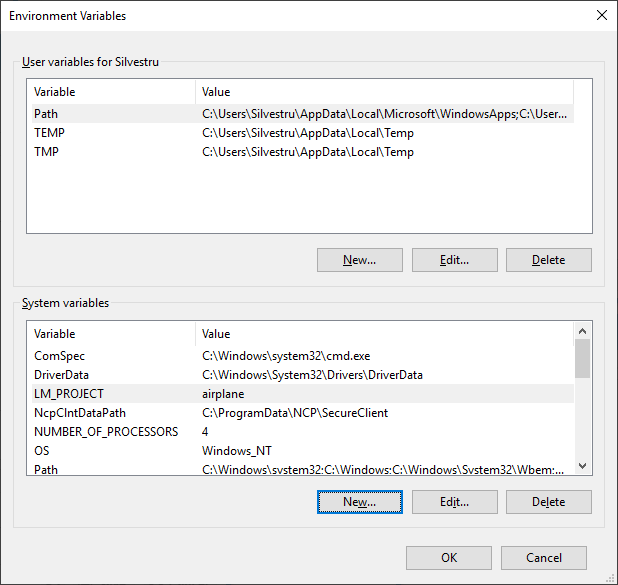
環境変数オプションは、デフォルトでは無効になっています。環境変数オプションの後方サポートが必要な場合を除き、OpenLMが提供するソリューションを使用することをお勧めします。
[不明なプロジェクトの追加] オプションは、OpenLM Serverに不明なプロジェクト名の管理フィルターを表示します。
- オンにした場合、 OpenLMのプロジェクトリストにまだ存在しない不明なプロジェクト名がプロジェクトのリストに追加され、現在のプロジェクトとして設定されます。
- オフ (デフォルト): 環境プロジェクトの値が OpenLMのプロジェクトリストに見つからない場合、不明なプロジェクトは設定されず、使用状況は追跡されません。
アクティブなプロジェクトの選択
プロジェクト情報のログ記録が有効になっている場合 (上記参照)、作業時間を特定のプロジェクトに割り当てる必要があります。プロジェクトが1つしかない場合は、すべての作業時間がそのプロジェクトに自動的に割り当てられます。プロジェクトが複数ある場合、現在作業しているプロジェクトを報告するのはエンドユーザーの操作です。
1. エンドユーザーがアクティブなプロジェクトを設定するための1つのオプションは、エージェントアイコンを右クリックし、[アクティブなプロジェクトを設定]オプションで選択します。
2. アクティブなプロジェクトを設定する別のオプションは、ポップアップボックスです。表示の頻度は、上記の「プロジェクト」ウィンドウで設定できます。
ライセンス取得時の表示
デフォルトのオプションでは、ライセンスを取得するときに、プロジェクトを選択するようにユーザーに求めます。これはプロジェクト情報の正確なログ記録を確実に行うにはとても便利な方法であるため、チェックボックスをチェックしたままにすることをお勧めします。
定期的な表示間隔
ユーザーは、アクティブなプロジェクトの設定を変更せずに、あるプロジェクトで作業を開始し、別のプロジェクトに切り替えるかもしれません。このチェックボックスにチェックを入れた場合、事前定義された時間間隔でダイアログボックスがポップアップ表示されます。
EasyAdminでのプロジェクトの作成
前のセクションでは、Agentを使用してプロジェクトを作成する方法を見てきました。プロジェクトはEasyAdmin Webアプリケーションを介して作成することもできます。
[スタート→管理→ プロジェクト] .をクリックします。[プロジェクト] ウィンドウが表示されます。
Add(追加) をクリックし、[プロジェクトの追加]でフォームの情報を入力します。
[プロジェクトの詳細] タブで、管理者は次のフィールドを設定できます。
- プロジェクト名
- プロジェクトの開始日と終了日
- このプロジェクトに割り当てる作業時間数
- プロジェクトの優先度
- プロジェクトの完了率
ユーザーとユーザーグループは、プロジェクトの作成時に[ユーザー]タブと[グループ]タブを使用してプロジェクトに割り当てることができます。これらの項目を設定したら、Save(保存) をクリックします。
既存のプロジェクトの編集
新しいプロジェクトは、「プロジェクト」ウインドウ(スタート→管理→プロジェクト) に表示されます。
このウインドウでは、新しいプロジェクトの作成、既存のプロジェクトの削除または編集ができます。2つのパネルに分割されます。
左側のパネルは、右側のパネルに表示されるプロジェクトのフィルタとして機能します。
- [優先度] ドロップダウンリストでは、優先度レベル ( [低]、[中]、または [高] )でフィルター処理できます。
- [作成場所] ドロップダウンリストでは、プロジェクトが作成されたソースでのフィルタリングが可能です。AdminかEasyAdminかAgentかです。
右側のパネルに、既存のプロジェクトのリストが表示されます。上部のアクションバーでは、新しいプロジェクトの追加、プロジェクトのプロパティの削除、編集、および特定のプロジェクトの有効化または無効化を行うことができます。
プロジェクトへのユーザーおよびユーザー グループの関連付け
プロジェクトを作成する際、設定が完了するとすぐにユーザーまたはユーザー グループを追加できます。これを行うには:
- ターゲットのプロジェクトをハイライトし、Edit(編集) をクリックします。
- プロジェクトウィンドウでユーザータブまたはグループタブを選択します。Add (追加) ボタンをクリックし、ポップアップ表示される[検索]ウインドウでユーザーまたはグループをハイライトします。
- 完了したら、Select(選択) をクリックします。
- Save(保存) をクリックして変更をコミットします。